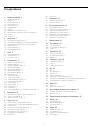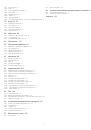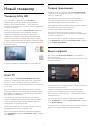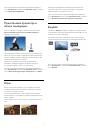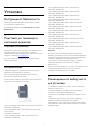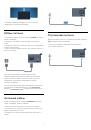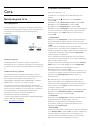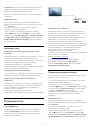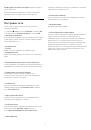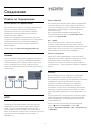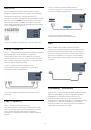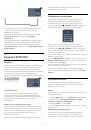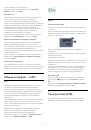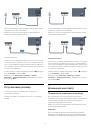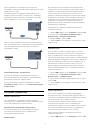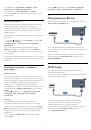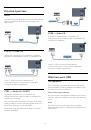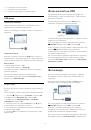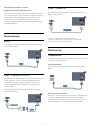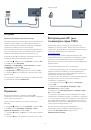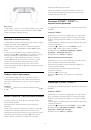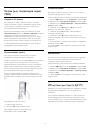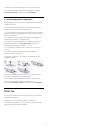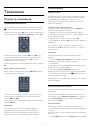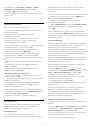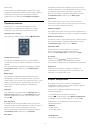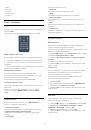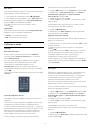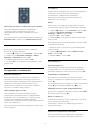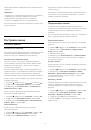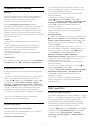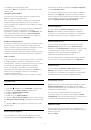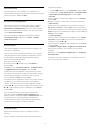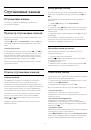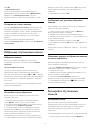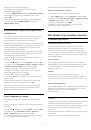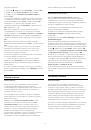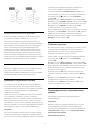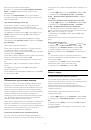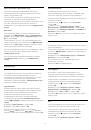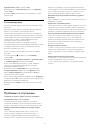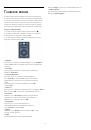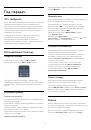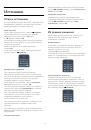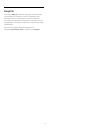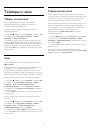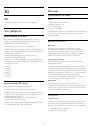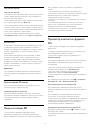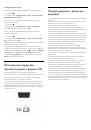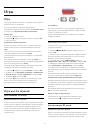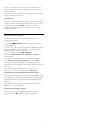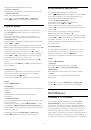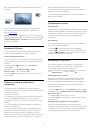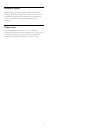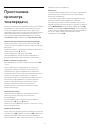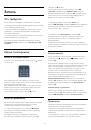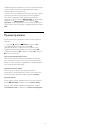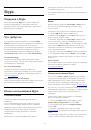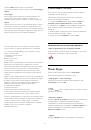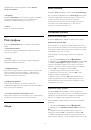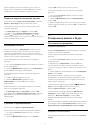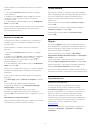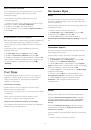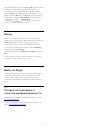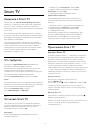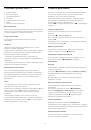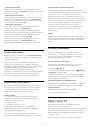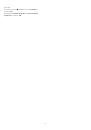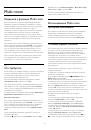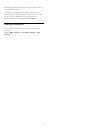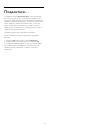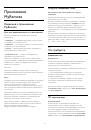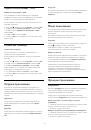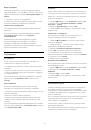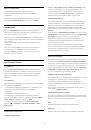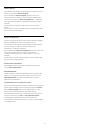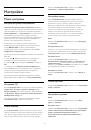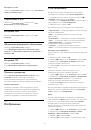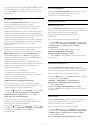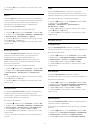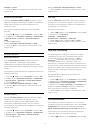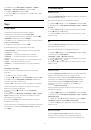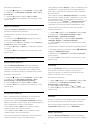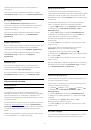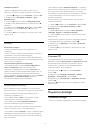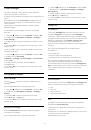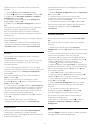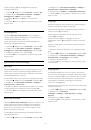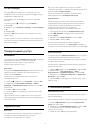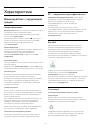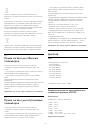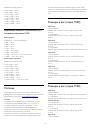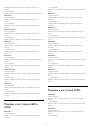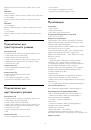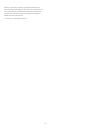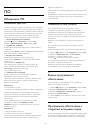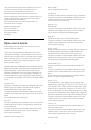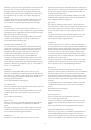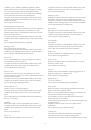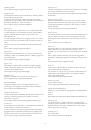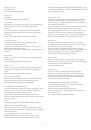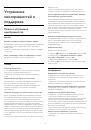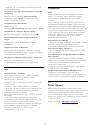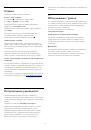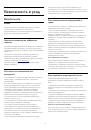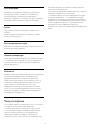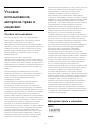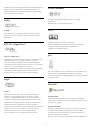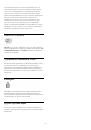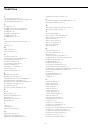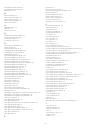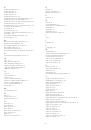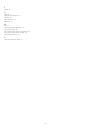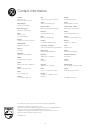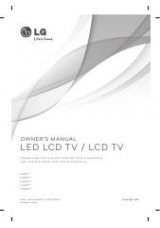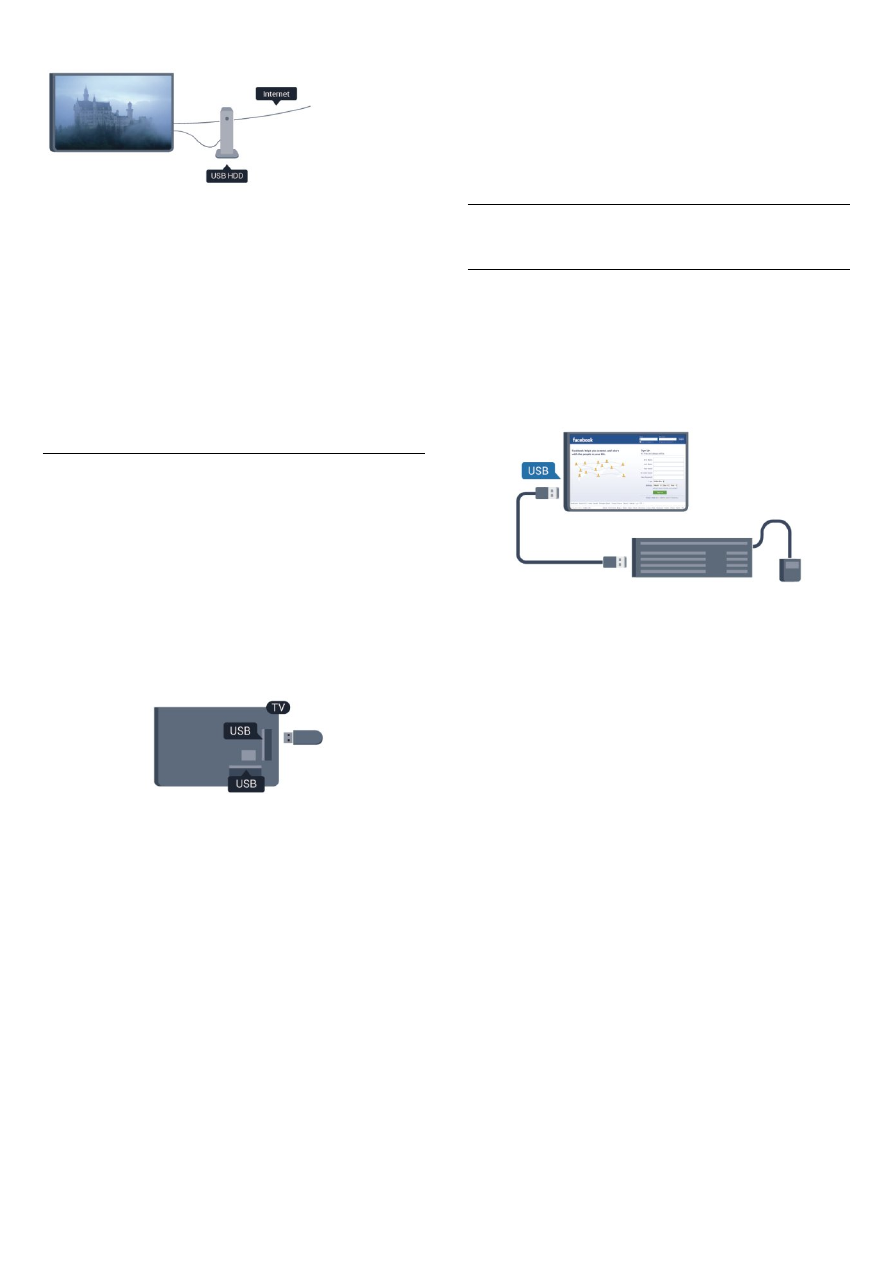
Гид передач
Перед приобретением жесткого диска USB для записи
телепередач рекомендуется проверить, возможна ли в
вашей стране запись цифровых телеканалов.
Нажмите на пульте ДУ кнопку
TV GUIDE
. Если на
странице телегида доступна кнопка "Запись", это значит, что
запись передач с цифровых телеканалов возможна.
Для получения более подробной информации об установке
жесткого диска USB нажмите
Ключевые слова
и найдите
пункт
Жесткий диск USB, установка
.
Установка
Функция приостановки вещания и функция записи доступны
только при наличии подключенного и отформатированного
жесткого диска USB. Чтобы записать из Интернета
телепрограмму с информацией телегида, установите на
телевизоре интернет-подключение, прежде чем подключать
жесткий диск USB. При форматировании все файлы с
жесткого диска USB будут удалены.
1 -
Подключите жесткий диск USB к одному из портов
USB
на телевизоре. Во время форматирования не подключайте
ко второму разъему USB другое устройство.
2 -
Включите жесткий диск USB и телевизор.
3 -
Если на телевизоре включен цифровой телеканал,
нажмите
(Пауза). При попытке приостановить просмотр
будет запущено форматирование.
Следуйте появляющимся на экране инструкциям.
После того как форматирование жесткого диска USB будет
завершено, оставьте его подключенным.
Предупреждение
Форматирование жесткого диска USB выполняется только
для данной модели телевизора, поэтому сохраненные
записи невозможно воспроизвести на другом телевизоре
или компьютере. Не копируйте и не изменяйте записанные
файлы на жестком диске USB с помощью компьютерных
приложений, так как это может привести к повреждению
файлов. При форматировании другого жесткого диска USB-
контент, сохраненный на предыдущем диске, будет удален.
Для использования на компьютере жесткого диска,
установленного на телевизоре, его потребуется
отформатировать.
Для получения более подробной информации нажмите
Ключевые слова
и найдите пункт
Приостановка
просмотра телепередачи
или
Запись
.
4.11
USB-клавиатура или мышь
USB-клавиатура
Для ввода текста на телевизоре подключите к нему USB-
клавиатуру (типа USB-HID).
К телевизору можно подключить клавиатуру и мышь.
Для подключения используйте один из
USB
-разъемов на
телевизоре.
Установка клавиатуры
Чтобы установить USB-клавиатуру, включите телевизор и
подключите USB-клавиатуру к одному из
USB
-разъемов на
телевизоре. При первом обнаружении клавиатуры
телевизором можно выбрать раскладку клавиатуры и
выполнить проверку. Если сначала вы установили кириллицу
или греческую раскладку клавиатуры, затем в качестве
дополнительной раскладки можно выбрать латиницу.
Чтобы изменить выбранную раскладку клавиатуры,
выполните следующие действия.
1 -
Нажмите
, выберите пункт
Установка
и нажмите
OK
.
2 -
Выберите пункт
Настройки телевизора
>
Общие
параметры
>
Настройки клавиатуры USB
и нажмите
OK
.
Значения клавиш при переименовании каналов
• Клавиша Enter = OK
• Backspace = удаление символа перед курсором
• Кнопки со стрелками = перемещение по текстовому полю
• Для переключения раскладок клавиатуры (если
установлена дополнительная раскладка) одновременно
нажмите клавиши
Ctrl + Shift
.
Значения клавиш при использовании приложений Smart TV
и интернет-страниц
• Shift + Tab = следующий и предыдущий
• Home = перемещение к верхней части страницы
• End = перемещение к нижней части страницы
• Page Up = перемещение на одну страницу вверх
• Page Down = перемещение на одну страницу вниз
20